Table of contents
有时,出于安全原因或其他原因,你需要通过Windows防火墙阻止一个程序。 当你在防火墙上阻止一个程序时,它不被允许访问互联网或你的本地网络。
Windows 10中的Defender防火墙通过让你指定哪些程序或服务可以与网络或互联网通信来帮助保护你的设备。 在Windows防火墙中阻止一个程序是一个有用的做法,在你不希望某个特定程序被自动更新或被其他用户使用的情况下。
在本教程中,你将找到详细说明,说明如何通过在Windows防火墙中阻止一个程序与互联网通信。
如何通过Windows 10防火墙阻止一个程序。
要防止Windows 10上的特定应用程序的互联网访问。
1. 导航至 控制面板 将 "查看方式 "改为 "小图标",并打开 Windows Defender 防火墙。

2. 在Windows Defender防火墙控制面板上,点击 高级设置。
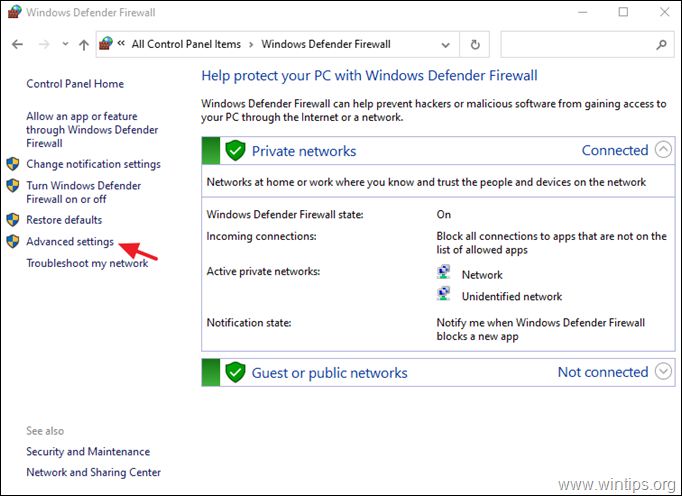
3. 选择 出境规则 并点击 新规则 .
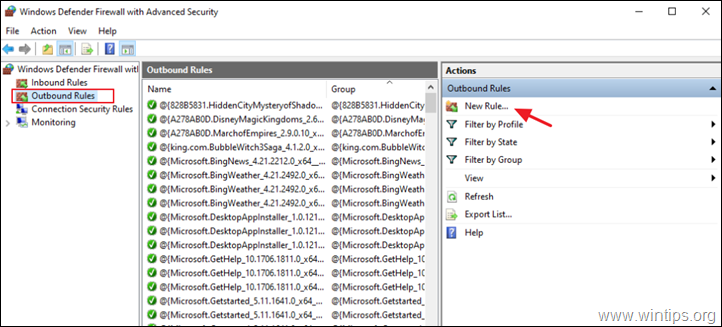
4. 在 "规则类型",选择 节目 并点击 下一步。
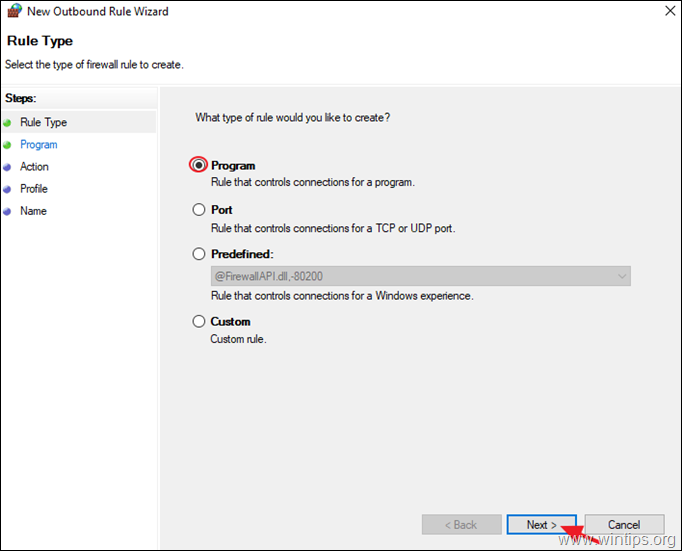
5a. 在 "程序 "界面,点击 浏览。
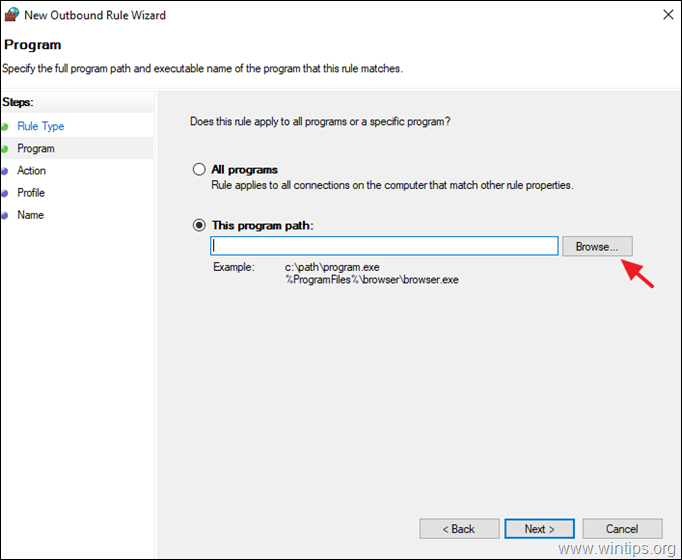
5b. 在Windows防火墙中选择你想阻止的应用程序(.exe),并点击 开放式 来选择它。
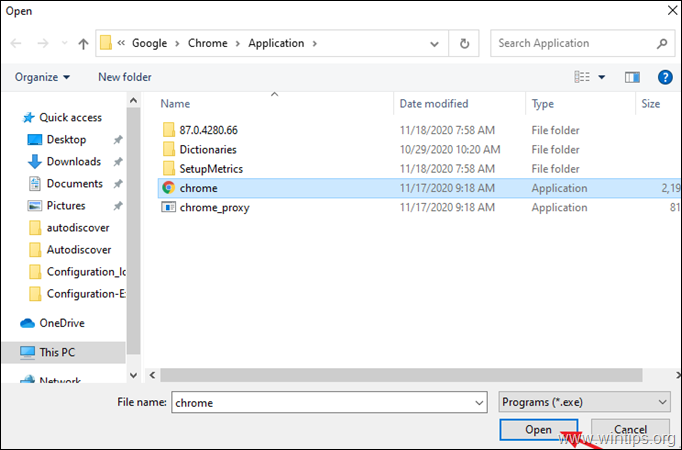
5c. 然后点击 下一步。
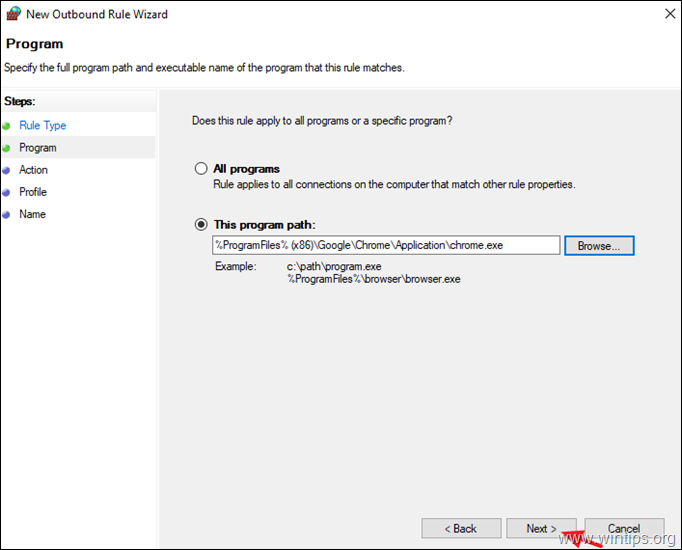
6. 在 "行动 "选项中,选择 阻断连接 并点击 下一步。
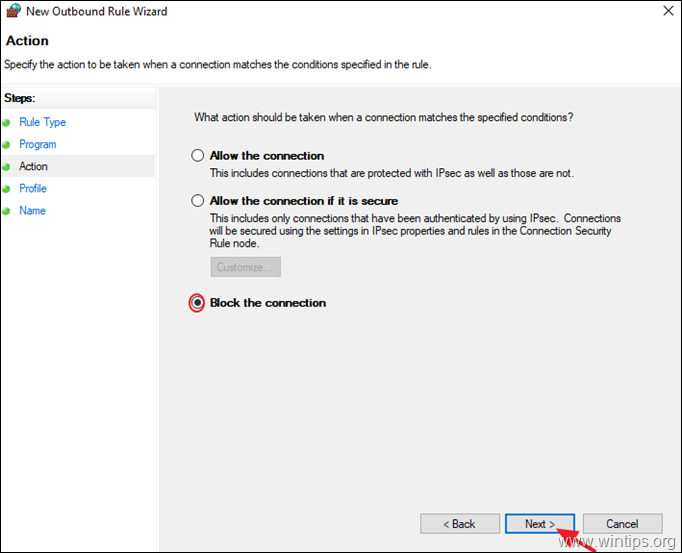
7. 在 "档案 "选项中,勾选所有复选框(域名、私人、公共),并点击 下一步。
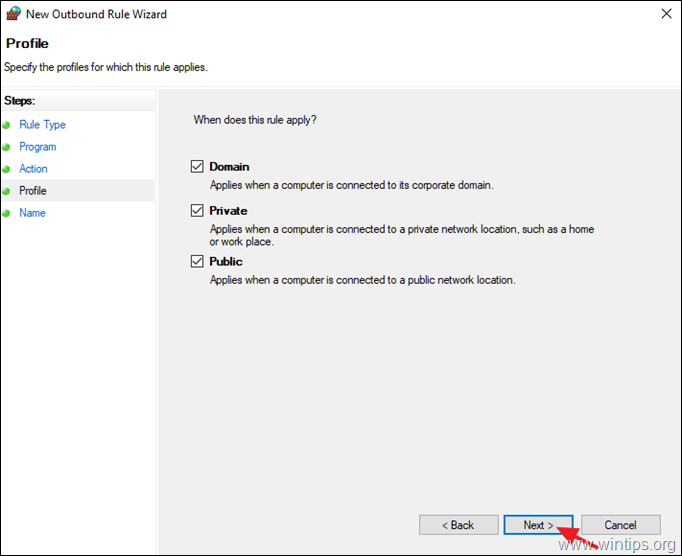
8. 最后,为新规则输入一个名称,并点击 完成。
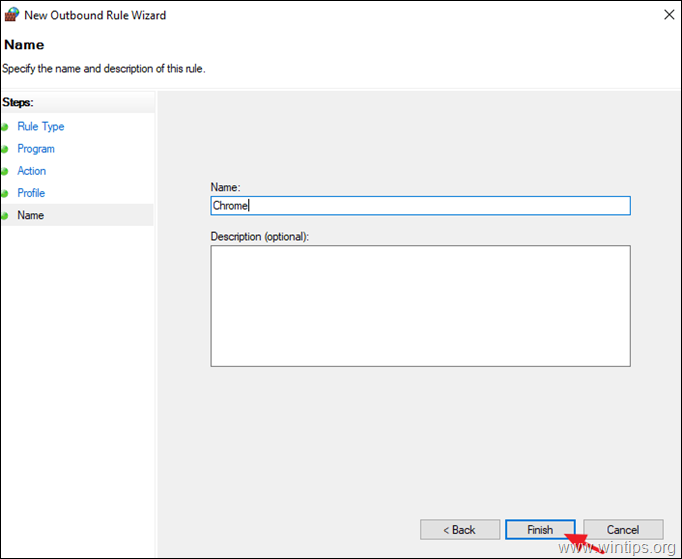
9.关闭 "Windows Defender防火墙 "设置,检查新规则是否有效。
就是这样!让我知道本指南是否对你有帮助,请留下你的经验评论。 请喜欢并分享本指南以帮助他人。

Andy Davis
A system administrator s blog about Windows





